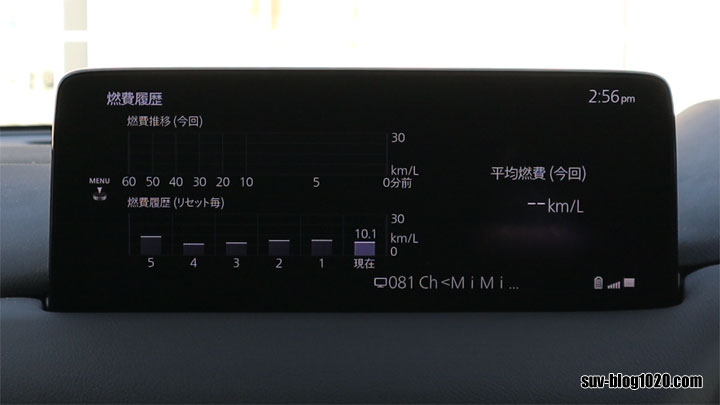②サブ画面設定(2画面設定)
サブ画面設定はどこにあるか
まず、サブ画面設定のメニューがどこにあるかというと・・
マツコネナビの地図表示(現在地表示)がされている状態で、コマンダーノブを押すとナビのメニューが表示されますので、「設定」⇒「ビュー設定」と進みます。
「ビュー設定」を選択すると表示される下の画面から「サブ画面設定」を選択します。
※本記事内で「選択する」というのはコマンダーノブを押し込む操作になります。

初期設定ではサブ画面表示が「OFF」になっています。
ですので、ここで設定を変えなければ1画面の表示のままになっているということですね。

「サブ画面表示」を選択するとサブ画面に表示する項目一覧が表示されます。
- 地図
- Media
- i-DM
- 燃費モニター

サブ画面に地図表示
ではまずサブ画面に地図を表示してみます。
「地図」にチェックして地図画面に戻ってみます。
(コマンダーコントロールのナビボタンで地図に戻れます)
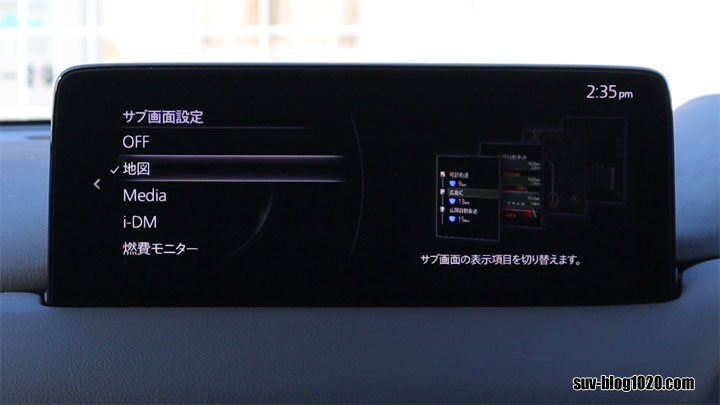
すると地図がメインとサブの2画面表示されました。
初期設定ではサブの地図は縮尺100mで北が上になる2D(2DN)モードになっています。
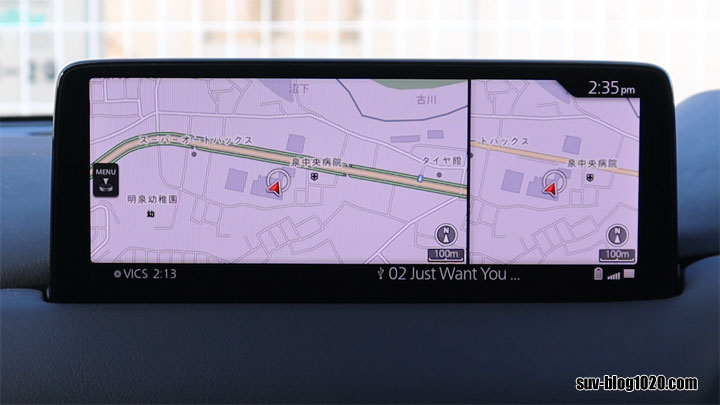
コマンダーノブを回すと左のメイン地図の縮尺が変わりますが、サブ地図の方の縮尺を変えたいときは、地図表示(現在地表示)の状態でコマンダーノブを押して表示されるナビメニューから「操作画面切替」を選択します。

そしてコマンダーノブを回すと右のサブ地図の縮尺を変えることができるようになります。
再び左のメイン地図の操作をする場合は、コマンダーノブを左に傾けます。
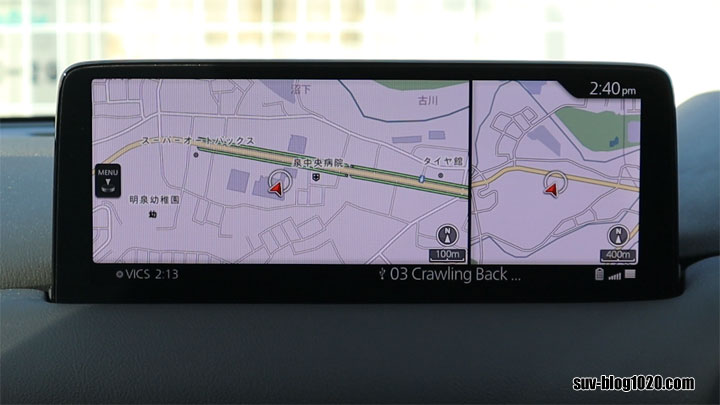
初期設定ではサブ地図のモードは2Dですが、3D表示に変えることもできます。
地図表示(現在地表示)の状態でコマンダーノブを押して表示されるナビメニューから「設定」⇒「地図表示設定」⇒「サブ地図表示項目設定」と進み、「3D表示」にチェックを入れます。
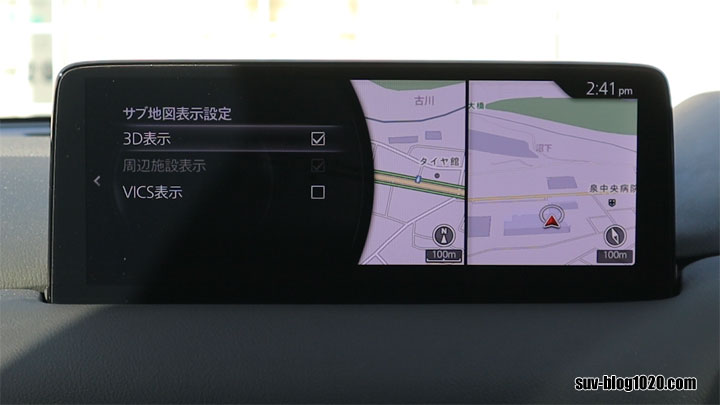
このときの3Dの傾き角度はメインの地図とともに変えることができます。
地図表示(現在地表示)の状態でコマンダーノブを押して表示されるナビメニューから「設定」⇒「地図表示設定」⇒「3D地図角度設定」と進みます。

地図の左にある「↑」「↓」を選ぶと地図の傾きを変えることができます。
地図の右に角度のゲージが表示されています。
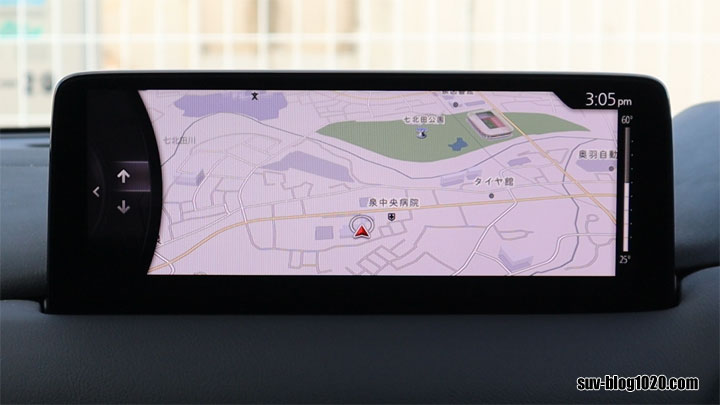
サブ画面にMedia表示
サブ画面にMediaを表示してみます。
「Media」にチェックして地図画面に戻ると・・
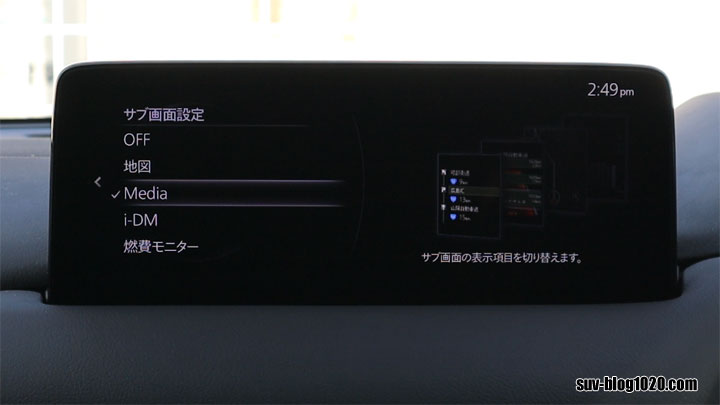
サブ画面に現在のオーディオソースが表示されます。
下の画面はUSBオーディオを聴いている状態です。
アルバムアート、アルバム名、アーティスト名、曲名などが表示されます。

オーディオソースがTVになっている時ですが、残念ながらサブ画面にTVの映像は表示されず、音声のみが聴こえるという感じです。
もちろん停車中でもサブ画面に映像は表示されません。

この車両は2021モデルのCX-8なのでHDMI端子はありませんが、HDMI端子のある第七世代マツダ車などでソースをHDMIにして映像などが見れる状態になっていても、このサブ画面にはTV同様映像は表示されません。
停車中でもサブ画面のTV等の映像が表示されないので、当然テレビキットなどを装着していても見れないということになります。
そもそも小さいサブ画面に映像を表示しても‥という話はありますけどね^^;
サブ画面にi-DM表示
サブ画面にi-DM(インテリジェントドライブマスター)を表示してみます。
「i-DM」にチェックして地図画面に戻ると・・

サブ画面にi-DMのスコア遷移が表示されました。
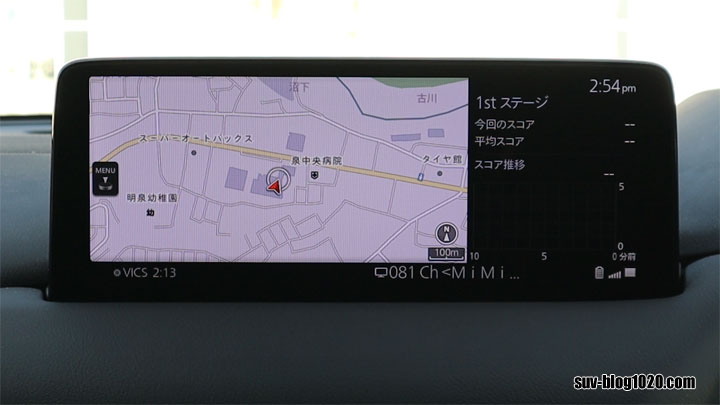
通常メニューのi-DM表示ではこれらの情報が表示されますが、サブ画面でi-DM表示をするとスコア遷移の部分だけが表示されるという感じですね。

サブ画面に燃費モニター表示
サブ画面に燃費モニターを表示してみます。
「燃費モニター」にチェックして地図画面に戻ると・・

サブ画面に燃費モニターの平均燃費が表示されます。
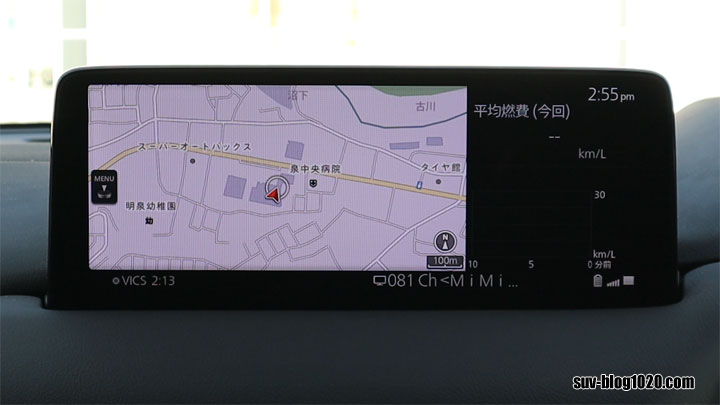
通常メニューの燃費履歴はこのような画面ですが、サブ画面で燃費モニターを表示すると下の画面の簡略版が表示される感じですね。